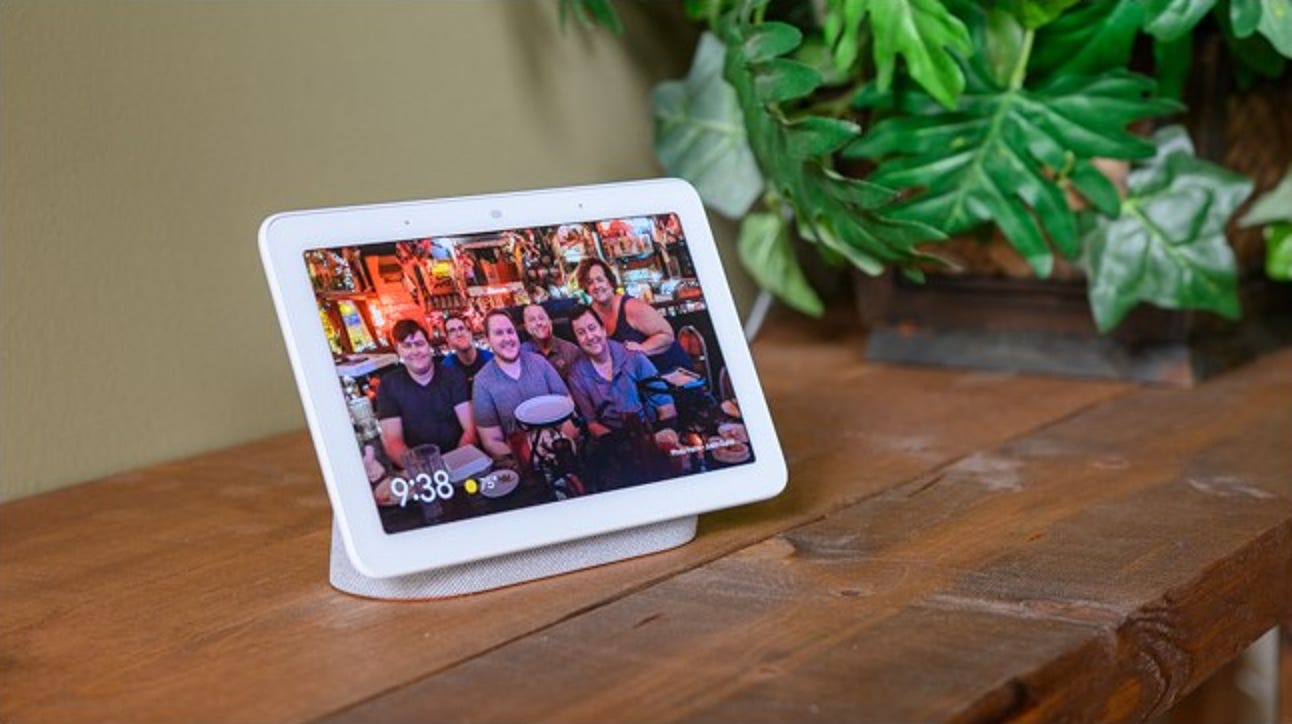La création et l’utilisation d’entrées d’insertion automatique personnalisées pour les phrases fréquemment utilisées est un excellent moyen d’accélérer le processus de création de contenu dans Microsoft Word. Et la bonne nouvelle, c’est que vous pouvez configurer ces gains de temps en quelques clics!
Comment créer une nouvelle entrée d’insertion automatique
Pour commencer, mettez en surbrillance le texte de votre document Word que vous souhaitez utiliser pour créer votre nouvelle insertion automatique.
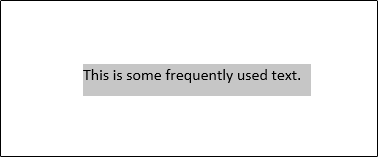
Appuyez sur Alt + F3 pour ouvrir la fenêtre «Créer un nouveau bloc de construction». Ensuite, tapez un nom mémorable (dans la limite de 32 caractères) pour votre insertion automatique, puis cliquez sur « OK ».
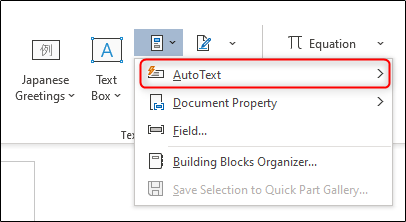
Votre entrée d’insertion automatique est maintenant enregistrée.
Comment utiliser une insertion automatique
Pour utiliser votre insertion automatique, placez votre curseur à l’endroit où vous souhaitez insérer le texte dans votre document Word. Accédez à l’onglet «Insertion» et cliquez sur l’icône Explorer les parties rapides dans le groupe «Texte».
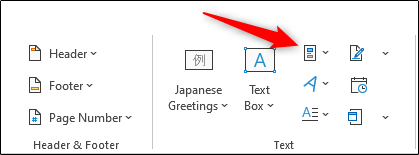
Dans le menu déroulant qui apparaît, passez la souris sur « Insertion automatique ».
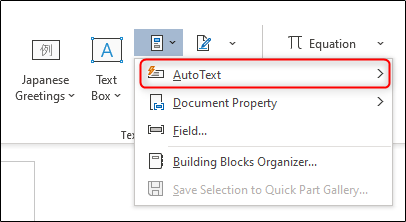
Une liste d’entrées d’insertion automatique apparaît; sélectionnez celui que vous souhaitez utiliser. Pour cet exemple, nous utiliserons notre entrée personnalisée.
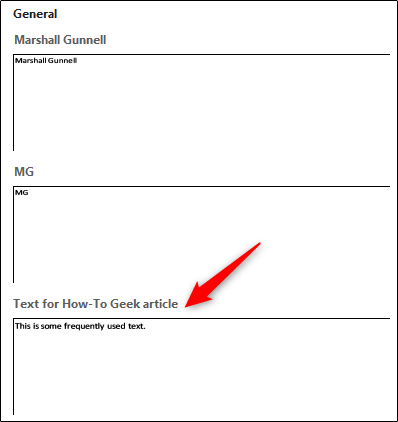
Le texte est inséré dans votre document Word.
Comment supprimer une insertion automatique
Si votre liste d’insertion automatique devient un peu longue ou si vous avez fait une erreur lors de la création d’une entrée personnalisée, vous pouvez les supprimer.
Pour ce faire, retournez dans l’onglet «Insertion» et sélectionnez le groupe «Texte». Cliquez sur l’icône Explorer les pièces rapides, puis passez la souris sur « Insertion automatique ».
Cliquez avec le bouton droit sur l’insertion automatique que vous souhaitez supprimer. Dans le menu qui apparaît, cliquez sur «Organiser et supprimer».
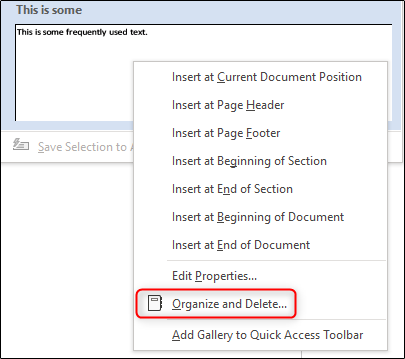
La fenêtre «Organisateur de blocs de construction» apparaît avec l’insertion automatique sur laquelle vous avez cliqué avec le bouton droit de la souris en surbrillance.
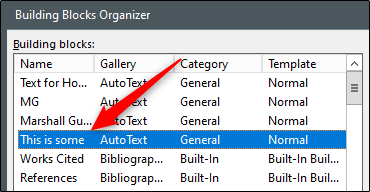
Au bas de la fenêtre, cliquez sur « Supprimer ».
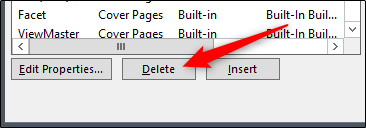
Un message apparaît vous demandant de confirmer que vous souhaitez supprimer cette entrée; cliquez sur « Oui ».
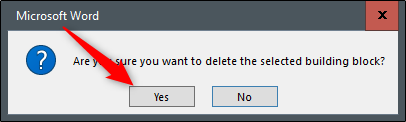
L’insertion automatique est supprimée.